Windows Subsystem for Linux
Contents
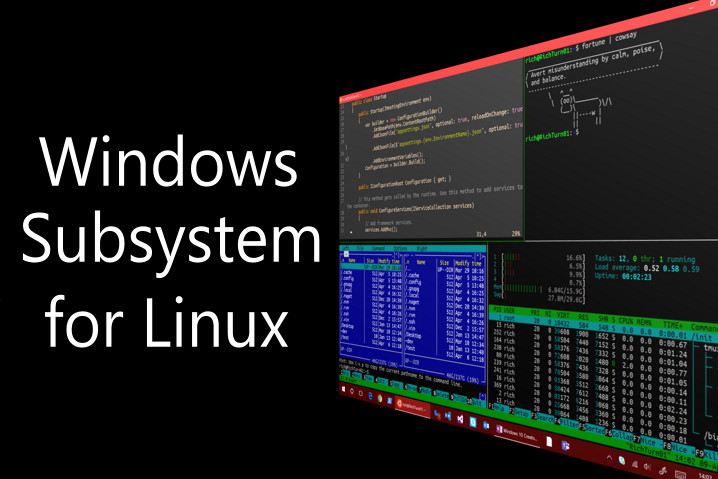
Windows Subsystem for Linux(简称 WSL )是一个在 Windows 10 上能够运行原生 Linux 二进制可执行文件(ELF格式)的兼容层。它是由微软与 Canonical 公司合作开发,其目标是使纯正的 Ubuntu 映像能下载和解压到用户的本地计算机,并且映像内的工具和实用工具能在此子系统上原生运行。
0. WSL 简介
对于 Linux 的初学者,只有一台电脑,且离不开 Windows 的情况下,双系统需要来回切换,很是麻烦,使用虚拟机会大量占用 CPU,而且性能损耗大。WSL,可以帮助解决这些问题,并可以对 Windows 文件系统下的文件直接进行读写,文件传输更方便。WSL 将支持 GUI 应用,很快就能在 WSL 中以自己的专用 UI 运行 Linux 应用,从而使整体体验感觉更加原生。微软演示了在 WSL 中运行的 Microsoft Teams,这样可以在 WSL 上也能保持生产力。

但目前 WSL 没有桌面环境,只熟悉 Windows 的用户开始不习惯,但到后期就会明白用 Linux,几乎等价于在终端敲命令。WSL 默认安装自然没有图形化界面,一切输出也在终端,但有些软件,比如地震学处理软件 sac,就需要打开图形窗口看地震波形;此时,可通过一些配置安装图形化界面(正文)。
1. WSL 安装
微软官方介绍的很详细: https://docs.microsoft.com/zh-cn/windows/wsl/install-win10 . 不再赘言。
安装好 WSL 之后,相当于自己的电脑有一台新的 Linux,可搜索 “Ubuntu 20 新机配置”,“WSL2配置”等相关的博客和帖子,然后根据喜好更新(改)一些配置。
2. 图形化界面
默认的 WSL 是没有图形化界面的,这里以 Ubuntu 为例向大家介绍如何解决这一问题。首先,在Linux命令行输入
$ nano ~/.bashrc
然后,用键盘的方向键拉到低,在结尾加上一行:
export DISPLAY=127.0.0.1:0.0
之后,按Ctrl+x保存退出;回到命令行,输入如下命令使之生效:
$ source ~/.bashrc
我们可以通过以下命令检查配置是否成功保存:
$ echo $DISPLAY
这是我们需要下载图形化软件,可以在微软商店内下载 X410(收费),也可以在网上搜索 Xming(免费),这里以 Xming为例向大家介绍。下载地址: https://sourceforge.net/projects/xming/ ,点击 Download 下载,按照默认选项安装即可。

安装完成之后,可在菜单软件栏看到 Xming 下有 XLaunch 软件,每次打开终端之前需先运行 XLaunch,然后依次勾选 Multiple windows -> Start no client -> Clipboard No acess control -> Save configuration (保存后之后每次可直接打开该文件)-> 完成。
之后再点击运行 Xming,需要注意的是,此时点击 Xming,不会弹出任何界面,但是在任务栏中会显示其已运行。此时再打开终端,进行一些简化配置(如不进行此步骤,需在每个需要图形化界面的指令前加 DISPLAY=:0);简化配置流程如下,在命令行输入:
$ echo "export DISPLAY=:0.0" >> ~/.bashrc
之后在命令行输入 bash 重启 bash 即可。
Author 宋建 & Qiang Yao
LastMod 2020-11-11